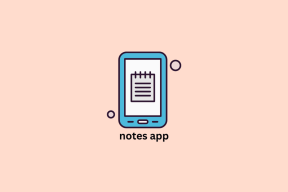Ako pripojiť telefón s Androidom k bezdrôtovej tlačiarni a tlačiť pomocou nej – TechCult
Rôzne / / November 22, 2023
Bezdrôtové tlačiarne eliminovali používanie káblov, pretože sa dajú jednoducho pripojiť a ovládať cez PC alebo dokonca telefón cez Wi-Fi alebo Bluetooth. Tlačiareň môžete umiestniť kdekoľvek vo vašej domácnosti alebo kancelárii a bezdrôtovo ju ovládať z telefónu, aby vytlačila akýkoľvek dokument, a to priamo jediným klepnutím. Teraz je väčšou otázkou - ako pripojiť telefón s Androidom k bezdrôtovej tlačiarni a potom pomocou nej tlačiť? To isté odpovieme a vysvetlíme v tomto blogu, takže čítajte až do konca.

Ako pripojiť váš Telefón k bezdrôtovej tlačiarni a tlačiť pomocou neho
Väčšina škôl a úradov funguje online, najmä v posledných rokoch. Preto došlo k výraznému nárastu hľadania hodnotné pomôcky pre študentov a zamestnancov. Medzi ďalšie patria bezdrôtové tlačiarne, ktoré vám dávajú slobodu tlačiť z akéhokoľvek rohu vopred definovanej oblasti. Keďže sa naša závislosť od telefónov každým dňom zvyšuje, je to jednoduchšie, keď sú obe zariadenia pripojené a ponúkajú nastavenie pripravené na tlač.
Poznámka 1:Keďže smartfóny nemajú rovnaké možnosti nastavení, líšia sa od výrobcu k výrobcovi. Preto pred zmenou akéhokoľvek nastavenia na svojom zariadení skontrolujte správne nastavenia. Kroky boli vykonané na Samsung S20 FE 5G, ako je znázornené na obrázkoch nižšie.
Poznámka 2: Uistite sa, že tlačiareň je vopred nastavená a je pripojená k rovnakej sieti ako váš telefón.
Postupujte podľa nasledujúcich krokov:
1. OTVORENÉ nastavenie na telefóne a klepnite na Spojenia.
2. Klepnite na Ďalšie nastavenia pripojenia, nasledovaný Tlač.
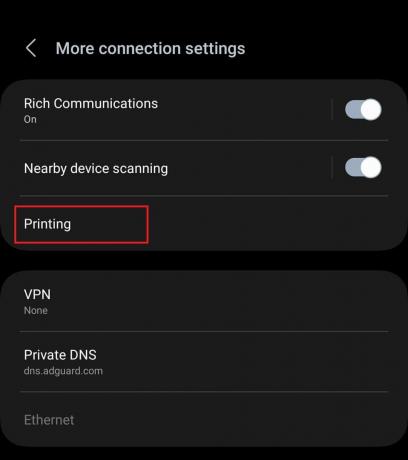
3. Zapnite Predvolená tlačová služba a potom naň ťuknite.
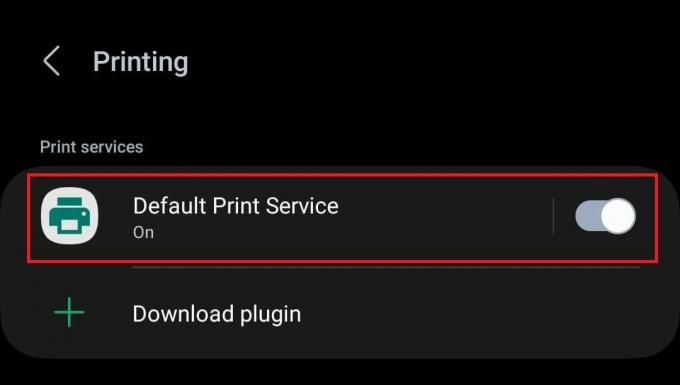
Zobrazia sa všetky kompatibilné tlačiarne v sieti.
4. Po zistení vašej bezdrôtovej tlačiarne na ňu klepnite a podľa pokynov na obrazovke k nej pripojte svoj telefón.
Ak teraz váš telefón nedokáže rozpoznať tlačiareň, existujú aj iné spôsoby, ako obe pripojiť.
Metóda 1: Stiahnite si doplnok
Sprievodnú aplikáciu pre bezdrôtovú tlačiareň si môžete jednoducho stiahnuť do svojho telefónu s Androidom a tlačiť z nej. Postupujte podľa nasledujúcich krokov:
1. Nasledujte cestu: nastavenie > Pripojenia > Ďalšie nastavenia pripojenia > Tlač.
2. Klepnite na Stiahnite si plugin možnosť.
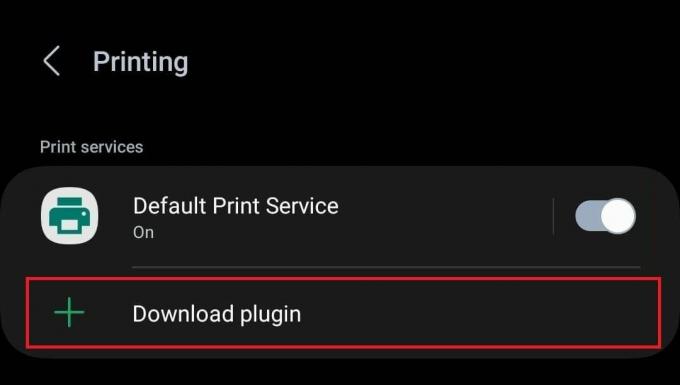
Zobrazí sa zoznam sprievodných aplikácií pre tlačiarne takmer všetkých hlavných značiek.

3. Klepnite na aplikáciu značky vašej tlačiarne a Inštalácia to z Obchod Google Play.
4. Po nainštalovaní sa vráťte späť, klepnite na doplnok a keď je bezdrôtová tlačiareň zistená, pripojte k nej zariadenie.
Prečítajte si tiež: Ako tlačiť, keď nemáte tlačiareň
Metóda 2: Pripojte sa cez Wi-Fi
Bezdrôtové tlačiarne podporujú aj Wi-Fi pripojenie. V prípade, že výrobca neuvoľnil doplnok pre vašu tlačiareň, môžete k nej svoj telefón pripojiť aj manuálne prostredníctvom služby Wi-Fi direct.
1. Navigovať po ceste: nastavenie > Pripojenia > Ďalšie nastavenia pripojenia > Tlač.
2. Zapnite Predvolená tlačová služba a klepnite naň.
3. Klepnite na ikonu ikona troch bodiek v pravom hornom rohu a vyberte Pridať tlačiareň.

4. Zapnite Priama tlač cez Wi-Fi a klepnite na Nájdite tlačiarne Wi-Fi Direct.
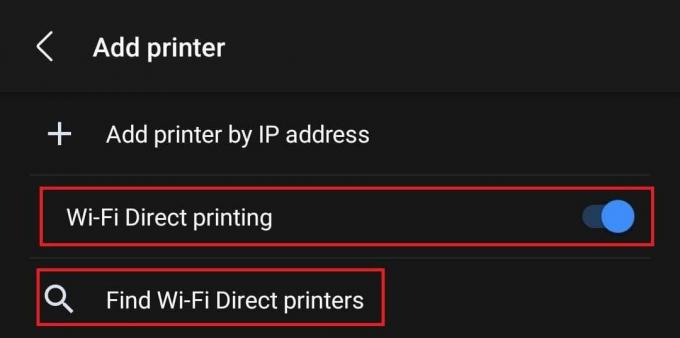
Teraz môžete vybrať a pripojiť svoj telefón k tlačiarni, keď je rozpoznaný.
Metóda 3: Pripojte sa cez IP adresu
Ďalším spôsobom pripojenia tlačiarne k mobilu je jej IP adresa. Môže to však byť trochu zložité, ako by ste potrebovali nájsť IP adresu tlačiarne a kroky sa môžu líšiť v závislosti od služby smerovača, ku ktorej ste pripojení. Keď nájdete IP adresu tlačiarne, postupujte podľa nasledujúcich krokov:
1. Postupujte podľa krokov 1 až 3 z metódy 2.
2. Klepnite na Pridajte tlačiareň podľa adresy IP.
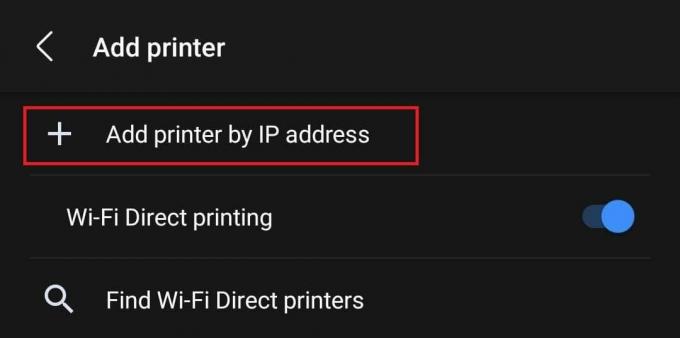
3. Do textového poľa zadajte IP adresu tlačiarne a klepnite na Pridať.
Metóda 4: Pripojte sa cez Bluetooth
Niektoré bezdrôtové tlačiarne podporujú aj pripojenie Bluetooth, ktoré vám pomôže tlačiť v prípade problémov s pripojením Wi-Fi alebo slabším pripojením na internet. Nasleduj kroky:
1. Zapnite Bluetooth tlačiarne.
2. Teraz otvorené nastavenie na telefóne klepnite na Spojenia a zapnite Bluetooth.
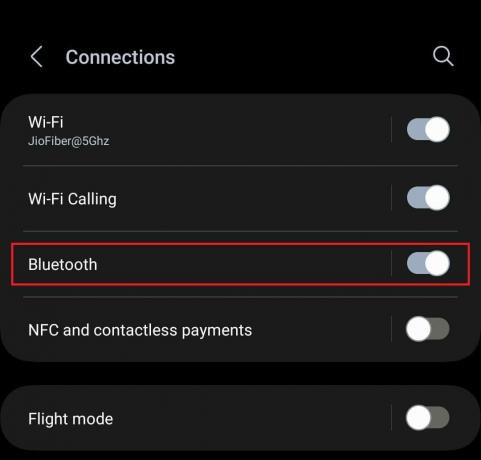
3. Teraz klepnite na Bluetooth a zo zoznamu dostupných zariadení vyberte tlačiareň a obe ich spárujte.
Ako tlačiť z telefónu prostredníctvom bezdrôtovej tlačiarne
Teraz, keď je váš smartfón úspešne pripojený k tlačiarni, je čas na tlač súborov. Rovnaké kroky môžete vykonať pre všetky bezdrôtové tlačiarne. Podobne môžete tlačiť súbory priamo z Dokumentov Google, Microsoft Word a mnohých ďalších aplikácií. Tu vyberáme Dokumenty Google.
1. OTVORENÉ Google Dokumenty a potom súbor, ktorý chcete vytlačiť.
2. Klepnite na ikonu ikona troch bodiek v pravom hornom rohu a vyberte Zdieľajte a exportujte z kontextového menu.
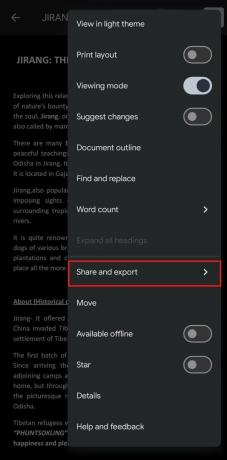
3. Teraz klepnite na Tlačiť.

4. V rozbaľovacej ponuke môžete upraviť Farba, Veľkosť papiera, Orientáciaa ďalšie nastavenia podľa potreby.
5. Rozbaľte Vyberte tlačiareň rozbaľovacej ponuky a klepnite na Všetky tlačiarne…
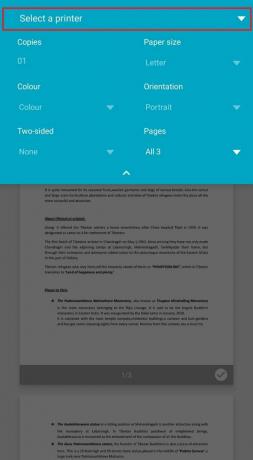
6. Teraz klepnite na Pridať tlačiareň, vyberte bezdrôtovú tlačiareň zo zoznamu a podľa pokynov na obrazovke spustite tlač.
Prečítajte si tiež: Ako vytlačiť fotografie z Instagramu z cieľa
Ako tlačiť z telefónu prostredníctvom bezdrôtovej tlačiarne HP pomocou aplikácie HP Smart
Môžete tiež použiť Aplikácia HP Smart. Aplikácia vám nielen uľahčuje tlač súborov a fotografií, ale môžete ju použiť aj ako aplikácia na skenovanie dokumentov, spravujte okamžité zásoby atramentu, nastavte skratky a mnoho ďalších.
1. Otvor HP Smart aplikácie.
2. Klepnite na Tlač dokumentov alebo Tlač fotografií podľa preferencie.
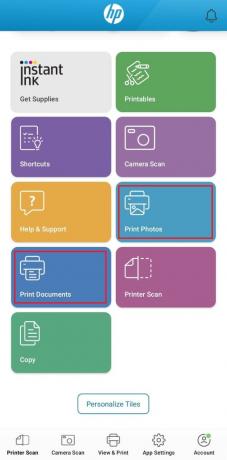
3. Vyberte PDF alebo Moje fotky a potom vyberte súbor, ktorý chcete vytlačiť.
4. Na stránke ukážky klepnite na Tlačiť.
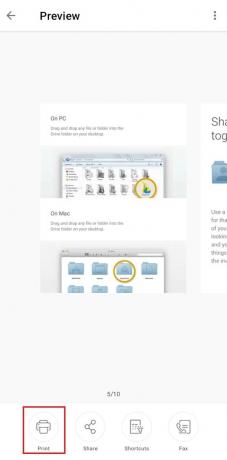
5. Nakoniec vyberte tlačiareň a postupujte podľa pokynov na obrazovke.
Ako tlačiť z telefónu Android na bezdrôtovú tlačiareň pomocou e-mailu
Mnoho moderných tlačiarní prichádza so vstavanou funkciou, v ktorej môžu používatelia jednoducho poslať e-mail na príslušnú tlačiareň so súborom, ktorý chcú vytlačiť. Potom dokument automaticky vytlačí.
Poznámka: Skontrolujte, či má vaša tlačiareň priradené e-mailové ID.
1. Keď nájdete e-mailovú adresu tlačiarne, otvorte službu e-mailového klienta, napr. Gmail, a klepnite na Skladať ikonu v pravom dolnom rohu.
2. V Komu zadajte e-mailovú adresu tlačiarne.
3. Klepnite na ikonu ikona prílohy v hornej časti pripojte dokument, ktorý chcete vytlačiť, a klepnite na Odoslať ikonu.
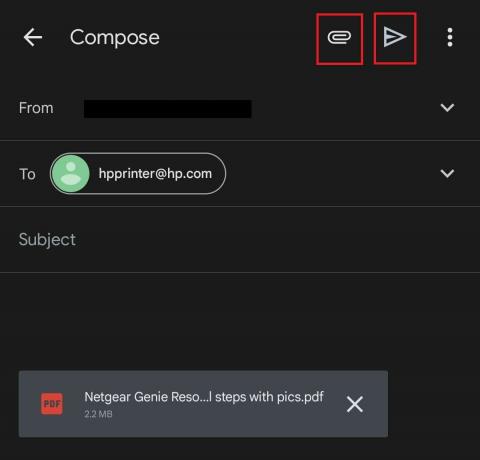
Po odoslaní vytlačí bezdrôtová tlačiareň váš dokument.
Dúfame, že vám náš sprievodca pomohol pripojte telefón k bezdrôtovej tlačiarni a tlačte pomocou toho. Ak máte nejaké otázky alebo návrhy, dajte nám vedieť v sekcii komentárov nižšie. Zostaňte naladení na TechCult, kde nájdete ďalšie užitočné tipy a triky.
Henry je skúsený technický spisovateľ s vášňou pre sprístupňovanie zložitých technologických tém každodenným čitateľom. S viac ako desaťročnými skúsenosťami v technickom priemysle sa Henry stal pre svojich čitateľov dôveryhodným zdrojom informácií.